In der Welt der Präsentationen kann eine gut gestaltete Balkengrafik ein leistungsstarkes Tool sein, um komplexe Informationen in einem verständlichen Format zu vermitteln. Ganz gleich, ob Sie über Finanztrends, Umfrageergebnisse oder andere datengestützte Erkenntnisse berichten, es lohnt sich, die Kunst der Erstellung von Balkengrafiken in PowerPoint zu perfektionieren.
In diesem Leitfaden führen wir Sie Schritt für Schritt durch den Prozess und stellen sicher, dass Sie über das nötige Fachwissen verfügen, um visuell ansprechende und informative Balkendiagramme zu erstellen, die bei Ihrem Publikum einen bleibenden Eindruck hinterlassen.
Inhalt dieses Artikels
Was ist eine Balkengrafik?
Eine Balkengrafik ist eine visuelle Methode, um Informationen darzustellen und zu vergleichen. Sie verwendet rechteckige Balken, um verschiedene Kategorien oder Gruppen darzustellen. Die Länge jedes Balkens entspricht dem Betrag oder Wert, den sie repräsentiert. Wenn Sie zum Beispiel die Höhe verschiedener Bäume vergleichen, würde jeder Baum einen Balken haben und die höheren Bäume hätten längere Balken. So können Sie auf einen Blick erkennen, welche Kategorie die größte oder kleinste ist. Balkengrafiken helfen dabei, Daten klar und übersichtlich darzustellen.
Arten von Balkengrafiken
Balkengrafiken finden in einer Vielzahl von Szenarien Anwendung, die jeweils auf die spezifischen Bedürfnisse der Datenpräsentation zugeschnitten sind.
- Vertikale Balkengrafik: Die Säulen werden vertikal gezeichnet, so dass Sie verschiedene Kategorien leicht nebeneinander vergleichen können.
- Horizontales Balkendiagramm (Horizontales Balkendiagramm oder Balkendiagramm): Die Balken erstrecken sich horizontal. Dies ist nützlich, wenn Sie lange Kategorienamen haben oder die Größe der einzelnen Kategorien hervorheben möchten.
- Gruppierte Balkengrafik: Vergleicht mehrere Datensätze innerhalb jeder Kategorie mit gruppierten Balken, die jeden Datensatz darstellen.
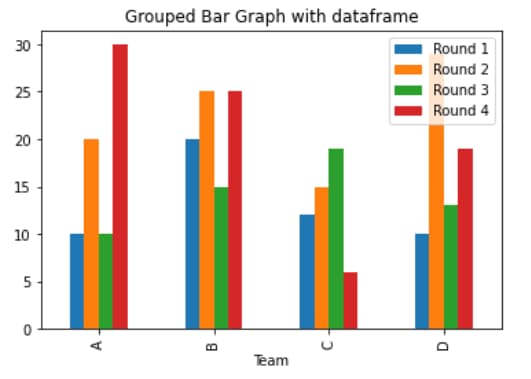
- Geclusterte Balkengrafik: Gruppiert verschiedene Kategorien zusammen, mit separaten Balken für jede Kategorie innerhalb einer Gruppe. Geclusterte Balkengrafiken ermöglichen einen einfachen Vergleich zwischen verschiedenen Gruppen.
- Balkengrafik in R GGplot2: GGplot2 ist ein beliebtes Datenvisualisierungspaket in R. Es ermöglicht die Erstellung verschiedener Arten von Diagrammen, einschließlich Balkengrafiken, mit einem hohen Maß an Anpassungsfähigkeit und Ästhetik.
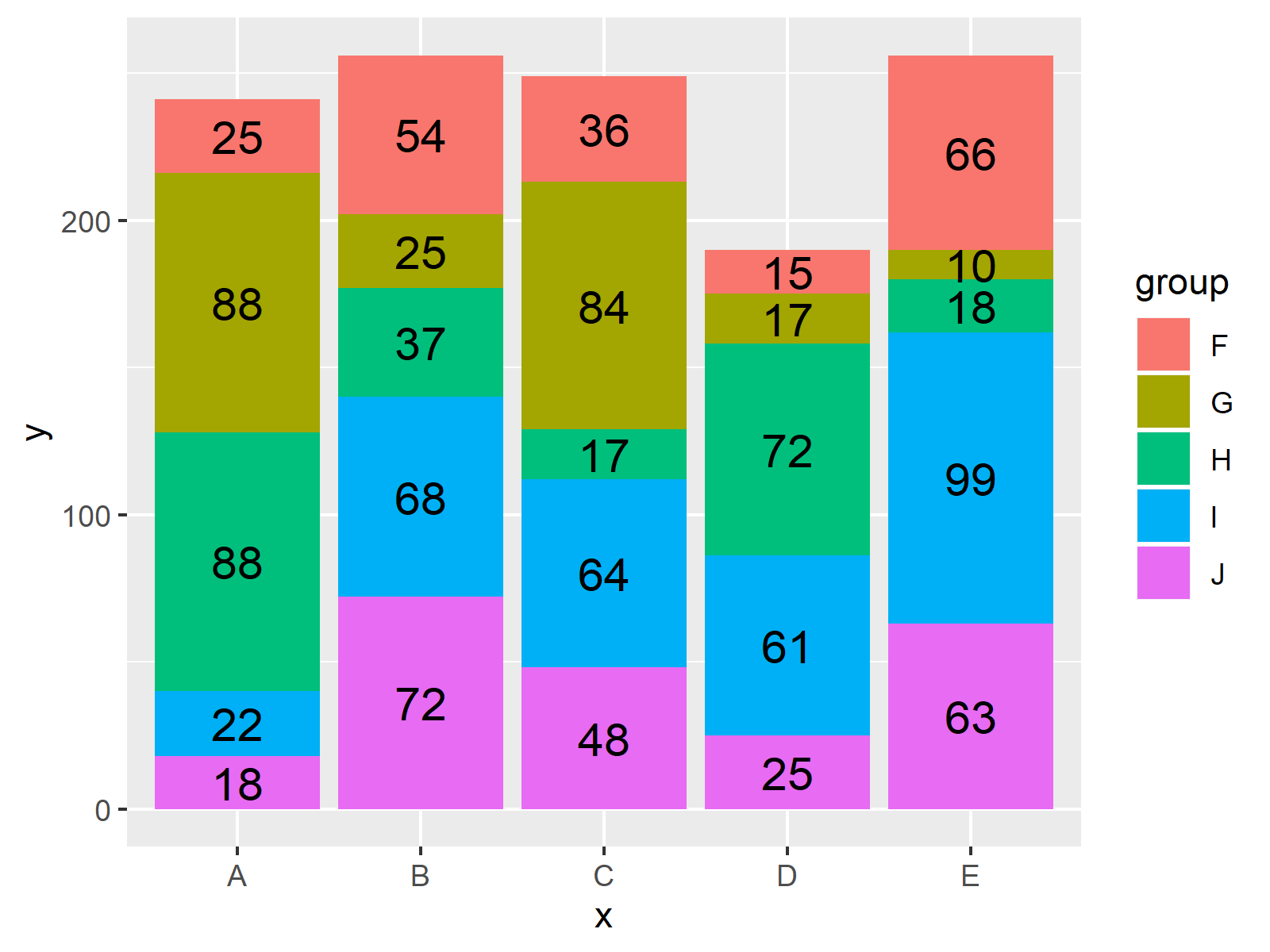
Wie man eine Balkengrafik in PowerPoint erstellt
Folgen Sie diesen Schritten, um eine Balkengrafik in PowerPoint zu erstellen:
Schritt 1: Starten Sie PowerPoint und öffnen Sie die Präsentation, in die Sie die Balkengrafik einfügen möchten.
Schritt 2: Klicken Sie auf die Schaltfläche "Neue Folie", um eine neue Folie zu erstellen, in die Sie die Balkengrafik einfügen. Klicken Sie im PowerPoint-Menü auf "Einfügen" am oberen Rand.
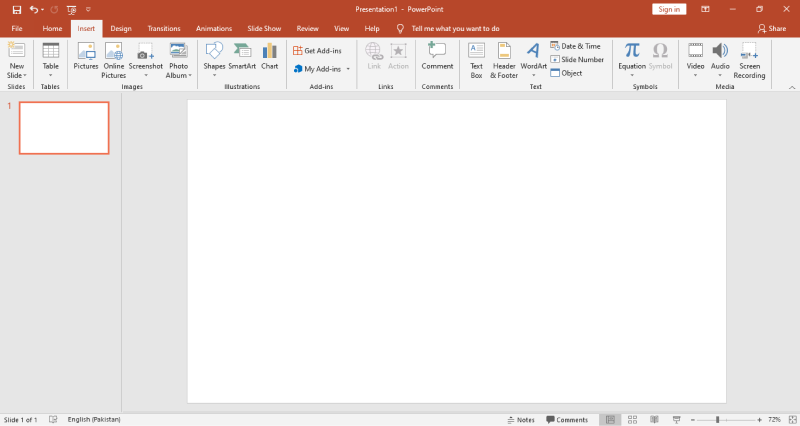
Schritt 3: Wählen Sie aus dem Dropdown-Menü die "Diagramm" Option, um das Diagramm Dialogfeld zu öffnen. Wählen Sie im Diagramm Dialogfeld die "Balkendiagramm" Option aus der Liste der Diagrammtypen auf der linken Seite.
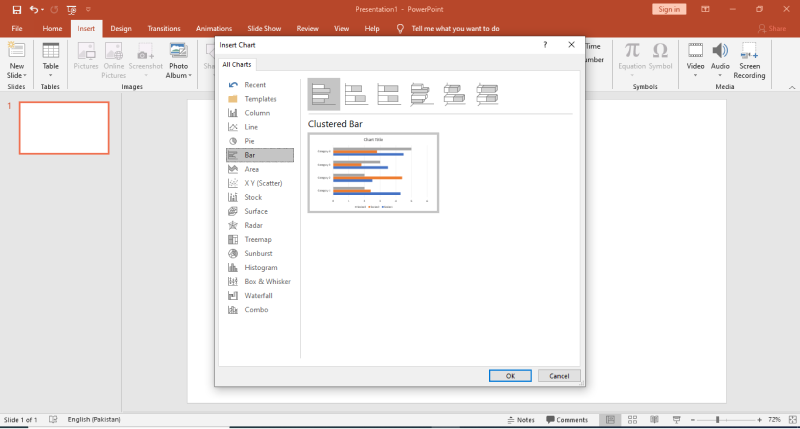
Schritt 4: Ein Balkendiagramm wird auf Ihrer Folie angezeigt. Klicken Sie auf das Symbol für die Tabellenkalkulation auf der rechten Seite, um Ihre Daten einzugeben.
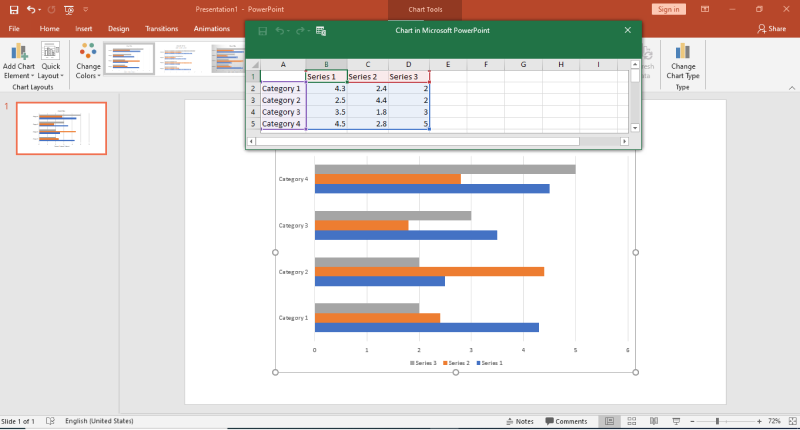
Schritt 5: Ein Excel-Blatt wird geöffnet. Geben Sie Ihre Daten in die vorgesehenen Zellen ein. Schließen Sie Excel, sobald Sie fertig sind.
Schritt 6: Zurück in PowerPoint können Sie das Diagramm anpassen, indem Sie auf Elemente klicken und die Chart Tools in der Multifunktionsleiste verwenden.
Schritt 7 (optional): Passen Sie das Erscheinungsbild an, indem Sie Farben, Stile und Schriftarten ändern, um es an das Design Ihrer Präsentation anzupassen. Speichern Sie Ihre Arbeit, wenn Sie fertig sind!
Mit diesen Schritten haben Sie eine professionell aussehende Balkengrafik, die reibungslos in Ihre PowerPoint-Präsentation integriert ist.
Einschränkungen von PowerPoint:
Trotz seiner vielen Stärken gibt es ein paar Einschränkungen, wenn es um die Erstellung komplizierter Balkengrafiken in PowerPoint geht:
- Grundlegende Datenverarbeitung: Die Datenfunktionen von PowerPoint sind im Vergleich zu spezialisierten Tools begrenzt, was eine komplexe Datenbearbeitung schwierig macht.
- Eingeschränkte Anpassungsmöglichkeiten: Die Anpassung komplizierter Diagrammdetails wie Achsenskalierung oder Datenformatierung kann in PowerPoint schwieriger sein.
- Wenige erweiterte Diagramm-Optionen: Spezialisierte Tools zur Datenvisualisierung bieten eine größere Auswahl an erweiterten Diagrammtypen, die in PowerPoint nicht verfügbar sind.
Balkengrafik einfach erstellen mit EdrawMax
Wondershare EdrawMax entpuppt sich als wertvolle Lösung, die eine benutzerfreundliche Oberfläche und robuste Funktionen bietet, die den Prozess der Erstellung von Balkengrafiken rationalisieren. Mit den intuitiven Design Tools und der umfangreichen Vorlagenbibliothek können Sie mühelos visuell ansprechende und informative Diagramme erstellen.
Hier sind die Schritte zum Erstellen einer Balkengrafik mit mehreren Variablen mit EdrawMax:
Schritt 1: Öffnen Sie die EdrawMax-Software auf Ihrem Computer. Klicken Sie in der EdrawMax Oberfläche auf "Diagramme und Grafiken".
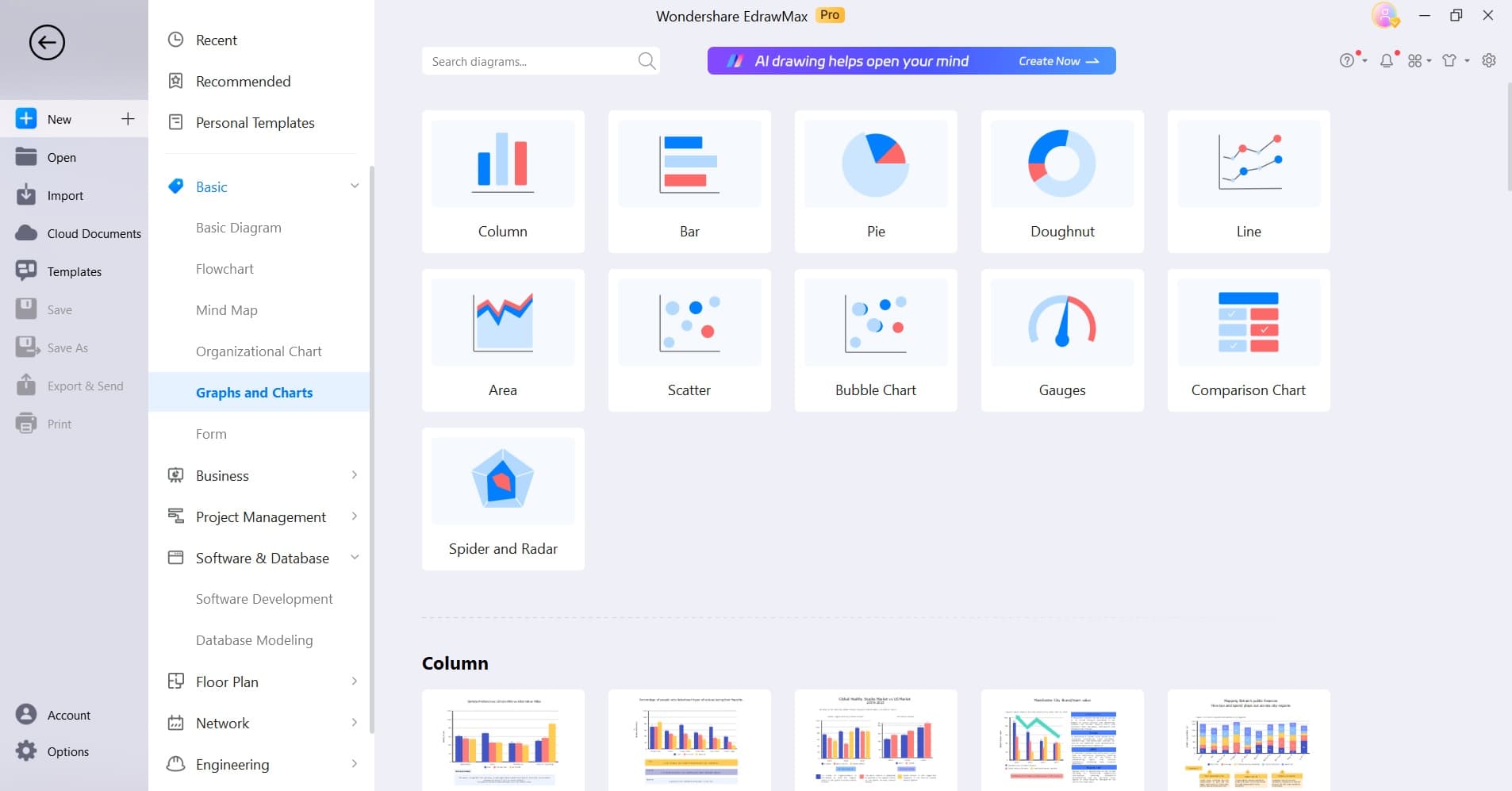
Schritt 2: Alternativ können Sie auch in den Bereich "Vorlage" wechseln. Wählen Sie aus den Kategorien der Vorlagen die Option "Balkendiagramm". Stöbern Sie in den verfügbaren Vorlagen für Diagramme und wählen Sie diejenige aus, die Ihren Anforderungen entspricht.
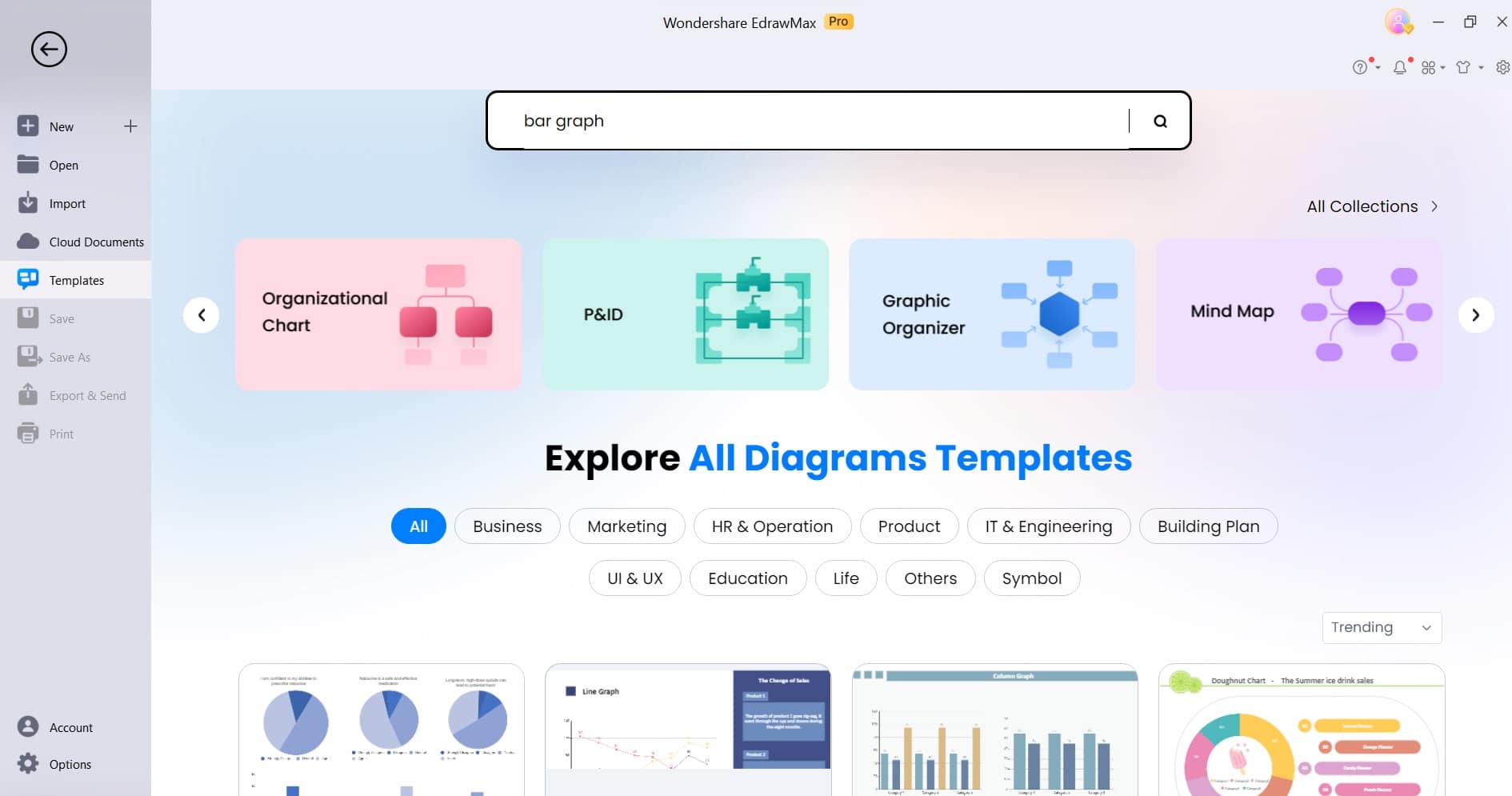
Schritt 3: Ein Balkendiagramm wird auf der Leinwand angezeigt. Klicken Sie auf die Datenzellen, um Ihre Daten einzugeben oder verwenden Sie das integrierte Spreadsheet Tool zur einfachen Dateneingabe.
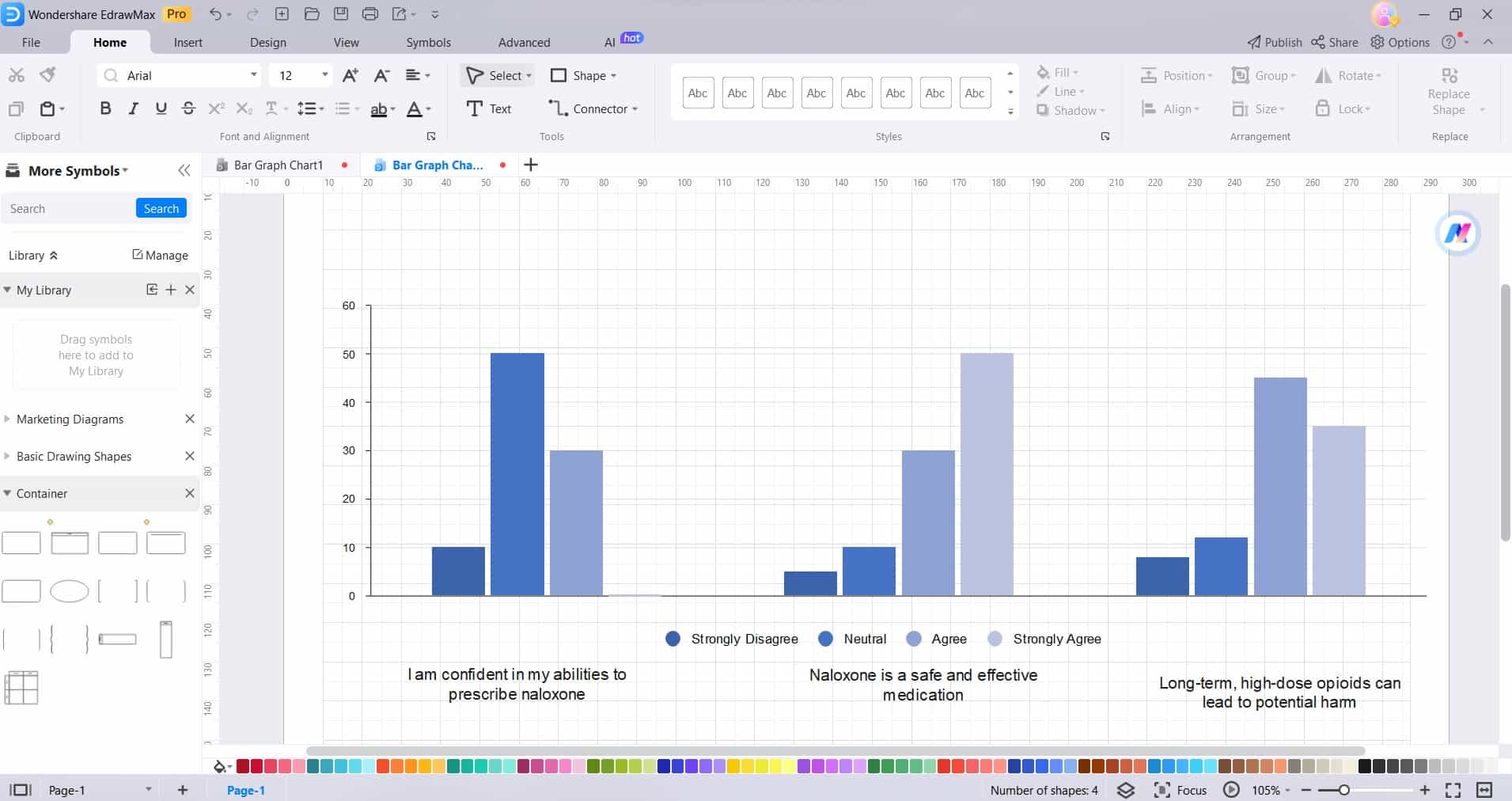
Schritt 4: Fügen Sie einen Titel und Beschriftungen für die x-Achse und die y-Achse ein, um Ihrem Diagramm Kontext und Klarheit zu verleihen.
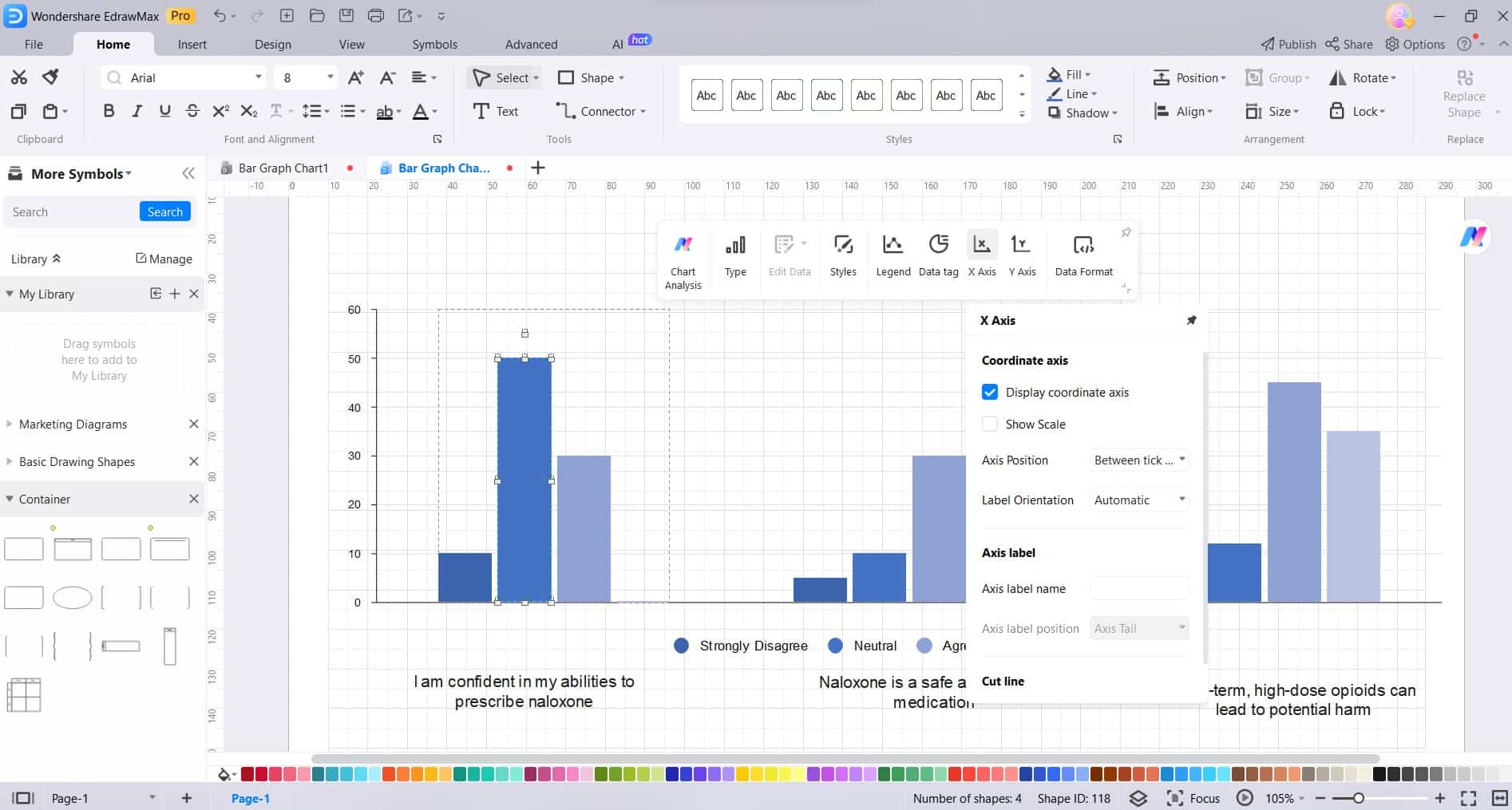
Schritt 5: EdrawMax bietet eine breite Palette von Anpassungsmöglichkeiten. Klicken Sie auf Elemente des Diagramms, um Farben, Stile, Beschriftungen und mehr zu ändern.

Schritt 6: Wenn Sie mit dem Diagramm zufrieden sind, klicken Sie auf Datei> Speichern und Exportieren, um Ihre Arbeit in Ihrem bevorzugten Format zu speichern.
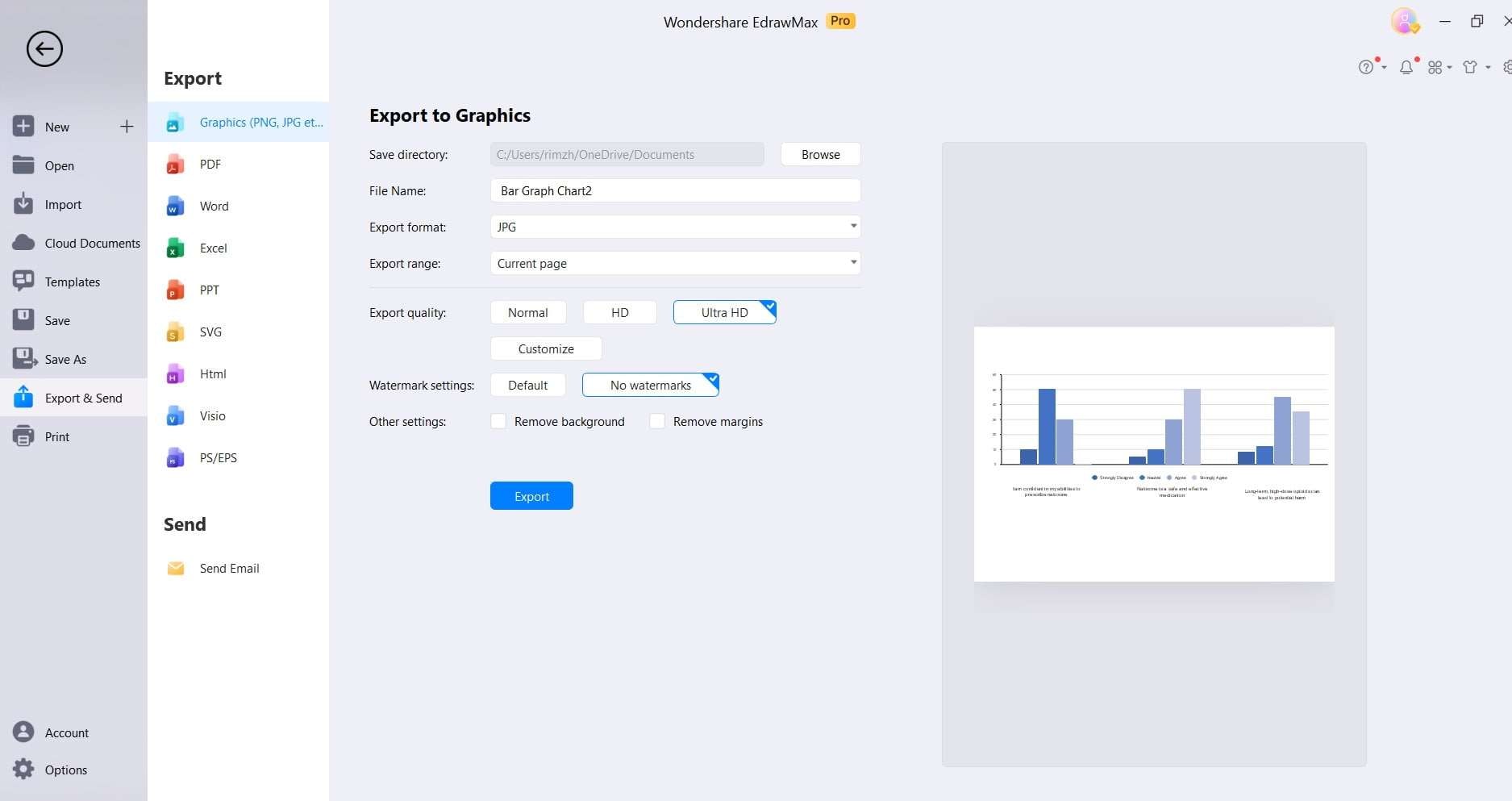
EdrawMax vereinfacht die Erstellung von Balkengrafiken und bietet eine benutzerfreundliche Plattform mit robusten Anpassungsoptionen.
Warum sollte man EdrawMax für die Erstellung von Balkengrafiken wählen?
Hier sind die drei wichtigsten Gründe, warum Sie sich bei der Erstellung von Balkengrafiken für EdrawMax entscheiden sollten:
- Intuitive Oberfläche: EdrawMax bietet eine benutzerfreundliche Oberfläche, die das Erstellen von Balkengrafiken auch für Anfänger einfach und zugänglich macht.
- Umfangreiche Vorlagen-Bibliothek: EdrawMax bietet eine umfangreiche Sammlung von vorgefertigten Vorlagen, darunter eine Vielzahl von Vorlagen für Balkendiagramme. Diese umfangreiche Bibliothek spart nicht nur Zeit, sondern dient auch als wertvolle Ressource für die Erstellung informativer Balkengrafiken.
- Robuste Anpassungsoptionen: Mit EdrawMax steht den Benutzern eine breite Palette von Anpassungsoptionen zur Verfügung. Von der Anpassung von Farben, Stilen und Beschriftungen bis hin zur Feinabstimmung von Diagrammdetails.
Fazit
Das Erlernen der Kunst, eine Balkengrafik in PowerPoint zu erstellen, ist eine wertvolle Fähigkeit für eine effektive Datenpräsentation. In diesem Handbuch finden Sie eine Schritt-für-Schritt-Anleitung, mit der Sie reibungslos visuell ansprechende Diagramme in Ihre Präsentationen integrieren können.
Außerdem ist EdrawMax das beste Tool für die Erstellung von Balkengrafiken. Dank der intuitiven Oberfläche und der Drag & Drop-Funktionalität ist das Programm für Benutzer aller Niveaus zugänglich. Mit Balkengrafiken können Sie komplexe Informationen effektiv vermitteln und Ihr Publikum fesseln. Mit diesem Wissen sind Sie nun in der Lage, Ihre Präsentationen aufzuwerten und einen bleibenden Eindruck zu hinterlassen.


